Lưu ý: Bài viết này đã hoàn thành nhiệm vụ của mình và sẽ sớm không còn được sử dụng nữa. Để tránh các lỗi "Không tìm thấy trang", chúng tôi đang tiến hành loại bỏ những liên kết mà chúng tôi biết. Nếu bạn đã tạo các liên kết cho trang này, vui lòng loại bỏ chúng và chúng ta sẽ cùng nhau duy trì kết nối cho web.
Nếu bạn có một đồ họa hoạt hình đã được tạo bằng cách sử dụng Adobe Macromedia Flash và lưu dưới dạng Shockwave file với phần mở rộng. swf, bạn có thể phát tệp trong bản trình bày PowerPoint.
Bạn thêm tệp flash vào bản trình bày trong PowerPoint 2010 và các phiên bản mới hơn bằng cách nhúng hoặc nối kết tệp trên một trang chiếu.
Lưu ý:
-
Có thể có một số hạn chế khi dùng Flash trong PowerPoint, bao gồm không có khả năng sử dụng các hiệu ứng đặc biệt (chẳng hạn như bóng đổ, phản chiếu, hiệu ứng sáng, cạnh mềm, góc vát và xoay 3-D), các khả năng mờ dần và cắt xén và khả năng nén những tệp này cho chia sẻ và phân bố dễ dàng hơn.
-
Phiên bản PowerPoint 2010 bit 64 không tương thích với phiên bản 32 bit của QuickTime hoặc Flash. Bạn phải cài đặt phiên bản 64 bit của QuickTime hoặc Flash hoặc phiên bản 32 bit của PowerPoint 2010.
Nhúng tệp Flash
-
Ở dạng xem thông thường , hãy bấm vào trang chiếu mà bạn muốn nhúng video.
-
Trên tab chèn , trong nhóm đa phương tiện , hãy bấm vào mũi tên bên dưới video, rồi bấm video trên PC hoặc video của tôi từ tệp.
-
Trong hộp thoại Chèn Video, hãy định vị và bấm vào video mà bạn muốn nhúng, rồi bấm Chèn.
Để đảm bảo rằng tệp. swf được liệt kê trong hộp thoại, thay đổi bộ lọc tệp (ở trên nút chèn ) vào tất cả các tệp.
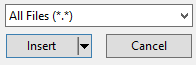
-
Để xem trước hoạt hình Flash, hãy bấm phát trên tab định dạng công cụ video .
Nối kết đến tệp Flash
-
Trên tab Trang chiếu trong dạng xem Thông thường, bấm vào trang chiếu mà bạn muốn thêm video hoặc tệp GIF động.
-
Trên tab Chèn, trong nhóm Phương tiện bấm vào mũi tên bên dưới Video.
-
Bấm video trên PC hoặc video của tôi từ tệp, định vị và bấm vào tệp mà bạn muốn nối kết đến.
Để đảm bảo rằng tệp. swf được liệt kê trong hộp thoại, thay đổi bộ lọc tệp (ở trên nút chèn ) vào tất cả các tệp.
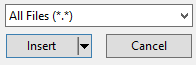
-
Trên nút Chèn, bấm vào mũi tên xuống, rồi bấm vào Liên kết tới tệp.
Quan trọng: Để tránh các vấn đề có thể xảy ra với các liên kết bị hỏng, bạn nên sao chép các video vào cùng một thư mục với bản trình bày và liên kết đến đó.
-
Để xem trước hoạt hình Flash, hãy bấm phát trên tab định dạng công cụ video .
Video về giám đốc của Adobe Macromedia
Bạn không thể chèn tệp video của Adobe Macromedia Director vào bản trình bày PowerPoint.
Để thêm tệp. swf trong PowerPoint 2007, bạn sử dụng điều khiển ActiveX có tên Shockwave Flash Object và Adobe Macromedia Flash Player. Để phát tệp Flash, hãy thêm điều khiển ActiveX vào trang chiếu và tạo một nối kết từ nó đến tệp Flash.
Thiết đặt bảo mật điều khiển ActiveX được đặt trong Trung tâm tin cậy, nơi bạn có thể tìm thấy các thiết đặt bảo mật và quyền riêng tư cho các chương trình Hệ thống Microsoft Office 2007. Bạn có thể cần điều chỉnh các thiết đặt bảo mật của mình để cho phép điều khiển X hiện hoạt để chạy. Thiết đặt ActiveX trong Trung tâm tin cậy áp dụng cho tất cả các sản phẩm Bản phát hành Office 2007. Ví dụ, nếu bạn thay đổi một thiết đặt trong PowerPoint, thiết đặt đó cũng sẽ được thay đổi đối với các chương trình Office khác có sử dụng trung tâm tin cậy. Để biết thêm thông tin về các điều khiển và thay đổi các thiết đặt hoạt động X, hãy xem bật hoặc tắt thiết đặt ActiveX trong các tệp Office.
Quan trọng:
-
Shockwave Flash Object phải được đăng ký trên máy tính của bạn để bạn có thể phát tệp Flash trong bản trình bày. Để xem liệu đối tượng Shockwave Flash đã được đăng ký, trên tab nhà phát triển , trong nhóm điều khiển , bấm vào xem thêm điều khiển

-
Để đảm bảo những hiệu ứng hoạt hình phức tạp chạy đúng cách, hãy cài đặt phiên bản mới nhất của Flash Player, ngay cả khi các phiên bản cũ hơn của Shockwave Flash Object đã được đăng ký trên máy tính của bạn.
Thêm tệp Flash vào bản trình bày
-
Cài đặt Flash Player trên máy tính của bạn.
-
Trong PowerPoint, trong dạng xem Thường, hãy hiển thị trang chiếu mà bạn muốn phát hoạt hình.
-
Bấm vào Microsoft Office Button

-
Hãy bấm Phổ biến, và dưới Tùy chọn hàng đầu để hoạt động với PowerPoint, chọn hộp kiểm Hiện Tab Nhà phát triển trong Ribbon, sau đó bấm OK.
-
Trên tab nhà phát triển , trong nhóm điều khiển , hãy bấm xem thêm điều khiển

-
Trong danh sách các điều khiển, bấm Shockwave Flash Object, bấm OK, sau đó kéo vào trang chiếu để vẽ điều khiển.
Đổi kích cỡ điều khiển bằng cách kéo núm điều khiển đổi cỡ.
-
Bấm chuột phải vào Shockwave Flash Object, sau đó bấm Thuộc tính.
-
Trên tab Bảng chữ cái, bấm thuộc tính Phim.
-
Trong cột giá trị (ô trống bên cạnh Phim), hãy nhập đường dẫn đầy đủ vào ổ đĩa, bao gồm tên tệp (ví dụ: C\:MyFile.swf) hoặc bộ định vị tài nguyên đồng nhất (URL) đến tệp Flash mà bạn muốn phát.
-
Để đặt các tùy chọn cụ thể về cách phát hoạt hình, hãy làm như hướng dẫn sau, rồi sau đó đóng hộp thoại Thuộc tính:
-
Để phát tệp tự động khi trang chiếu được hiển thị, hãy đặt thuộc tính Đang phát thành Đúng. Nếu tệp Flash có điều khiển Bắt đầu/Tua lại được dựng sẵn trong đó, bạn có thể đặt thuộc tính Đang phát thành Sai.
-
Nếu bạn không muốn hoạt hình phát lặp lại, hãy đặt thuộc tính Vòng lặp thành Sai.
-
Xem trước một hoạt hình trong dạng xem Trình Chiếu
-
Trên tab Dạng xem, trong nhóm Dạng xem Bản trình bày, hãy bấm Trình Chiếu hoặc nhấn F5.
Để thoát khỏi trình chiếu và quay lại dạng xem Thường, hãy nhấn ESC.
Lưu ý:
-
Không giống như ảnh hoặc bản vẽ, tệp Flash luôn được nối kết với bản trình bày của bạn trong PowerPoint 2007, thay vì nhúng vào đó. Khi bạn chèn một tệp được nối kết, PowerPoint sẽ tạo một nối kết đến vị trí hiện tại của tệp đó. Nếu sau đó bạn chuyển tệp sang vị trí khác, PowerPoint sẽ không thể định vị tệp đó khi bạn muốn phát tệp. Sẽ hữu ích nếu bạn sao chép các tệp Flash vào cùng một thư mục với bản trình bày của bạn trước khi chèn các tệp Flash. PowerPoint sẽ tạo một nối kết đến tệp Flash và có thể tìm thấy tệp Flash đó miễn là bạn vẫn lưu tệp trong thư mục của bản trình bày, ngay cả khi bạn di chuyển hoặc sao chép thư mục đó sang máy tính khác. Một cách khác để đảm bảo các tệp nối kết của bạn nằm trong cùng thư mục với bản trình bày là dùng Tính năng gói dành cho CD. Tính năng này sao chép tất cả các tệp sang một vị trí (một CD hoặc thư mục) có bản trình bày của bạn và tự động cập nhật tất cả nối kết cho các tệp đó. Khi bản trình bày của bạn chứa các tệp được nối kết, bạn phải sao chép các tệp được nối kết cũng như bản trình bày nếu bạn dự định cung cấp bản trình bày trên một máy tính khác hoặc gửi nó cho ai đó trong email.
-
Các sản phẩm của bên thứ ba được nói tới trong bài viết này được sản xuất bởi những nhà cung cấp độc lập với Microsoft; chúng tôi không đưa ra sự đảm bảo, dù là ngụ ý hay theo một hình thức khác, liên quan đến hiệu suất hoặc mức độ tin cậy của những sản phẩm này.










